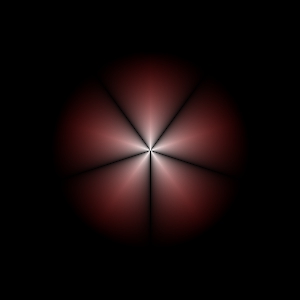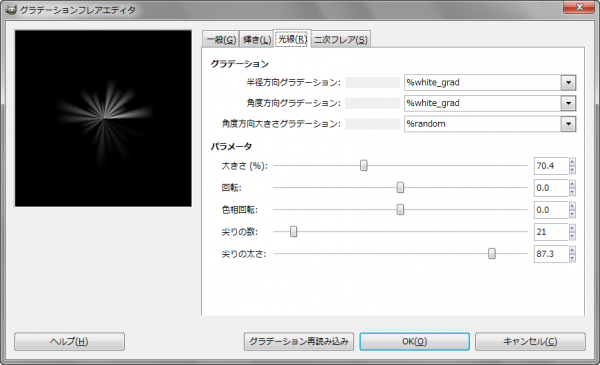グラデーションフレアエディタの光線タブについての解説記事。花火も簡単に描ける。
“グラデーションフレアエディタ”は、”グラデーションフレア”フィルタで生成するフレアの色や大きさなど、詳細に編集することができる。”グラデーションフレア”フィルタとは、アクティブレイヤーもしくは選択範囲内の画像に、グラデーションのフレア効果を描き加える、照明と投影フィルタのひとつ。グラデーションフレアは、輝き、光線、二次フレアの3つで構成されており、それぞれ、”グラデーションフレアエディタ”で編集が可能。
“グラデーションフレアエディタ”には、一般、輝き、光線、二次フレアの4つのタブメニューがある。
“グラデーションフレア”フィルタに関するページ
グラデーションフレアの設定項目は多いので、5つのページに分けた。
グラデーションフレアエディタの光線タブの使い方
- メニューバーの「 フィルタ > 照明と投影 > グラデーションフレア 」で、”グラデーションフレア“ダイアログを開く。
- “グラデーションフレア”ダイアログの編集ボタンをクリックし、”グラデーションフレアエディタ”ダイアログを開く。
- “光線”タブをクリックすると、光線に関する設定項目が現れる。
「 グラデーションフレアエディタ » 光線 」ダイアログ
グラデーション
光線部分の色や大きさを、グラデーションで設定。
- 半径方向グラデーション
-
光線の中心から、放射状に描かれるグラデーション。
- 角度方向グラデーション
-
光線の中心を、時計回りで回るように描かれるグラデーション。
-
パラメータの回転の値が、0のとき、真右から描かれる。
-
半径方向グラデーションと角度方向グラデーションは、乗算モードで合成される。
- 角度方向大きさグラデーション
-
光線の半径の長さを、光線の中心を時計回りで回るこのグラデーションの明度により変化させる。
-
明度が0%(黒)に近づけば、半径は、より短くなる。
-
明度が100%(白)に近づけば、半径は、より長くなる。
パラメータ
光線部分の大きさ、角度方向グラデーションの開始位置、色を設定。
- 大きさ
-
光線の大きさを、「 0.0%~200.0% 」の範囲で設定。
- 回転
-
角度方向グラデーションの開始位置を、「 -180.0~180.0 」の範囲で設定。
- 色相回転
-
光線の色を、「 -180.0~180.0 」の範囲で設定。
- 尖りの数
-
光線の数を、「 1~300 」の範囲で設定。
- 尖りの太さ
-
光線の太さを、「 0.0~100.0 」の範囲で設定。
グラデーションフレアエディタの光線タブ変更例
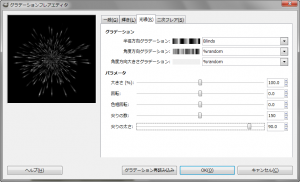
- グラデーション
- 半径方向グラデーション:Blinds
- 角度方向グラデーション:%random
- 角度方向大きさグラデーション:%random
- パラメータ
- 大きさ:100.0
- 回転:0.0
- 色相回転:0.0
- 尖りの数:150
- 尖りの太さ:90.0
着色もした。
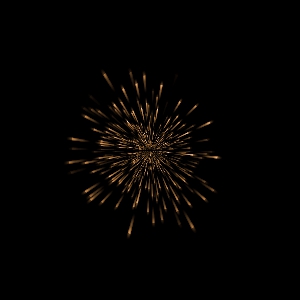
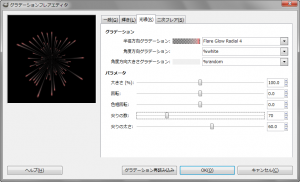
- グラデーション
- 半径方向グラデーション:
Flare Glow Radial 4 - 角度方向グラデーション:%white
- 角度方向大きさグラデーション:%random
- 半径方向グラデーション:
- パラメータ
- 大きさ:100.0
- 回転:0.0
- 色相回転:0.0
- 尖りの数:70
- 尖りの太さ:60.0
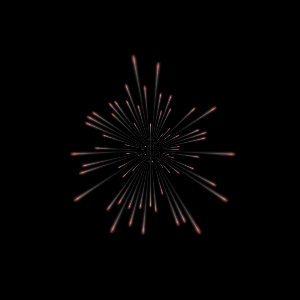
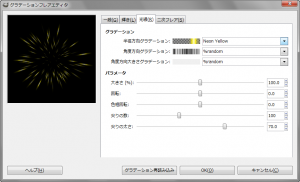
- グラデーション
- 半径方向グラデーション:Neon Yellow
- 角度方向グラデーション:%random
- 角度方向大きさグラデーション:%random
- パラメータ
- 大きさ:100.0
- 回転:0.0
- 色相回転:0.0
- 尖りの数:100
- 尖りの太さ:70.0
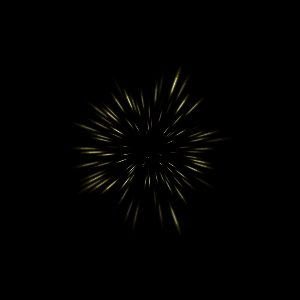
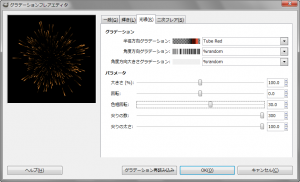
- グラデーション
- 半径方向グラデーション:Tube Red
- 角度方向グラデーション:%random
- 角度方向大きさグラデーション:%random
- パラメータ
- 大きさ:100.0
- 回転:0.0
- 色相回転:30.0
- 尖りの数:300
- 尖りの太さ:100.0
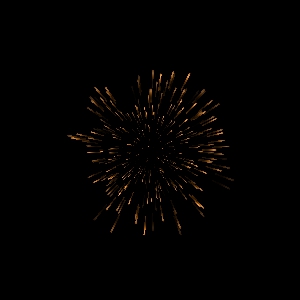
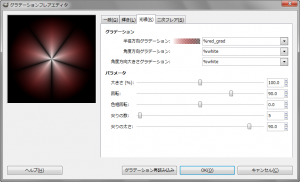
- グラデーション
- 半径方向グラデーション:%red_grad
- 角度方向グラデーション:%white
- 角度方向大きさグラデーション:%white
- パラメータ
- 大きさ:100.0
- 回転:90.0
- 色相回転:0.0
- 尖りの数:5
- 尖りの太さ:90.0